如何关闭电脑中的开机启动程序
我们在使用电脑的时候,发现有些软件会自动启动,不需要启动这些软件的话,该怎么操作呢?今天就跟大家介绍一下如何关闭电脑中的开机启动程序的具体操作步骤。
1. 首先打开电脑,进入桌面
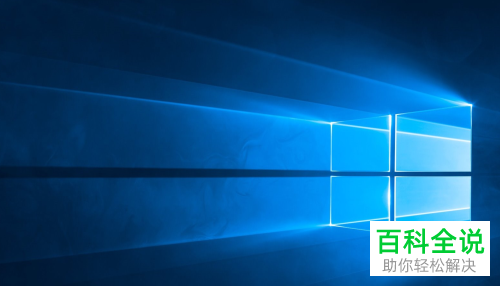
2. 按键盘上的Win+R组合键,调出“运行窗口”。
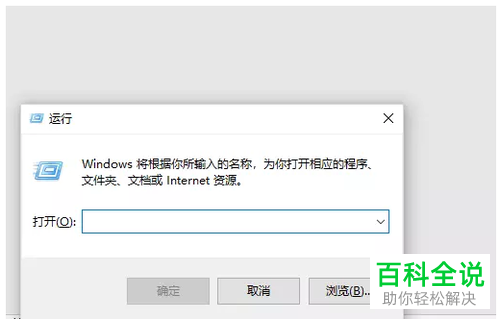
3. 在打开的运行窗口中,输入“msconfig”,点击确定或回车。
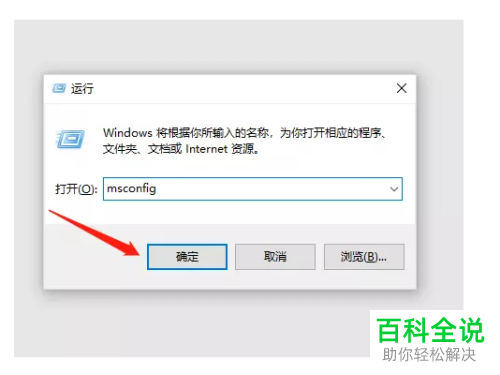
4. 或者按键盘上的CTRL ALT DEL组合键,调出任务管理器窗口。
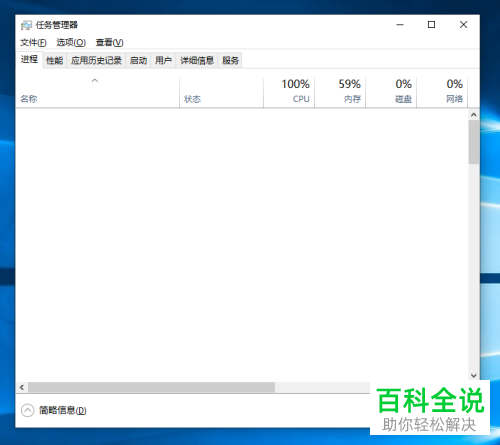
5. 如图,在弹出的系统配置窗口中,上方点击“启动”选项。
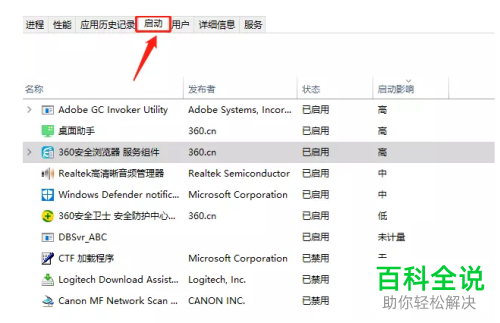
6. 在打开的启动页面,就可以看到电脑中 已启用的程序软件,状态下显示已启用则代表开机启动,已禁用则代表开机启动禁用了。找到想要禁用的软件,右键,选择禁用即可。
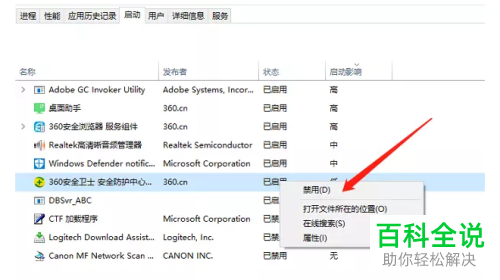
以上就是如何关闭电脑中的开机启动程序的具体操作步骤。
赞 (0)

